1. 检查硬件问题
1.1 首先检查电源是否正常
检查电源线是否插紧,电源是否连接到电源插座,还可以尝试使用另一根电源线来测试。
1.2 检查硬盘驱动器
如果硬盘驱动器出现问题,也可能导致黑屏死机。可以在BIOS中查看硬盘是否被检测到,并尝试重新安装硬盘驱动。
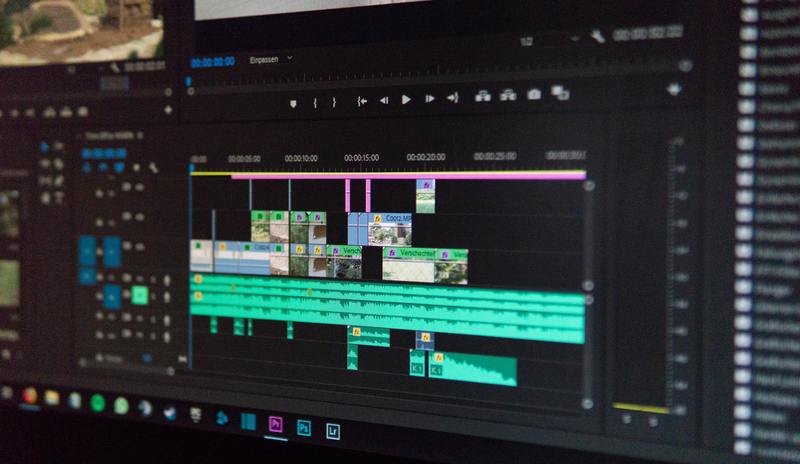
1.3 检查内存条
如果内存条有问题,也可能会导致黑屏死机。可以将内存条重新插拔确认是否接触良好,或尝试更换其他内存条测试。
1.4 清理电脑内部
有时候电脑内部积尘严重也会导致黑屏死机。可以使用吹风机轻轻吹拂内部,或者将电脑送到维修店清理。
2. 检查驱动问题
2.1 更新显卡驱动
新旧显卡驱动可能不兼容导致黑屏死机。可以前往显卡官方网站下载最新的驱动程序,并进行安装。
2.2 恢复默认驱动设置
有时驱动程序的设置不当也会导致黑屏死机。可以使用安全模式进入系统,将显卡驱动程序还原到默认设置。
2.3 禁用自动更新驱动
有时Windows会自动更新驱动程序,但更新后可能引发问题。可以在Windows设置中禁用自动更新驱动,手动进行更新。
3. 检查系统问题
3.1 使用系统恢复
使用Windows自带的系统恢复功能可以修复一些系统问题。可以在安全模式下使用系统还原,恢复到系统的一个之前的时间点。
3.2 检查病毒问题
有时黑屏死机也可能是病毒或恶意软件引起的。可以通过安全模式运行杀毒软件进行全面扫描和清理。
3.3 修复系统文件
使用Windows内置的SFC工具可以扫描和修复系统文件的完整性。可以在命令提示符下运行"sfc /scannow"命令进行修复。
4. 其他解决方法
4.1 尝试安全模式
在启动过程中按F8键进入安全模式,如果在安全模式下可以正常运行,说明可能是某个第三方程序导致的问题。
4.2 检查硬件兼容性
安装新硬件后可能会导致黑屏死机。可以拆卸新安装的硬件并检查是否恢复正常。
4.3 重装系统
如果所有方法都无效,最后的方法是重装系统。确保提前备份重要的数据,然后使用Windows安装光盘或U盘进行系统重装。
无论是由硬件问题、驱动问题还是系统问题导致的黑屏死机,都可以通过以上方法进行解决。如果依然无法解决,建议咨询电脑维修专业人士的帮助。










